Po prostu Photoshop CS4/CS4 PL Elaine Weinmann, Peter Lourekas
- Niedostępna




- Autorzy:
- Elaine Weinmann, Peter Lourekas
- Serie wydawnicze:
- Po prostu
- Wydawnictwo:
- Helion
- Ocena:
- 5.0/6 Opinie: 2
- Stron:
- 544
- Druk:
- oprawa miękka
Opis
książki
:
Po prostu Photoshop CS4/CS4 PL
Obudź swoją kreatywność!
- Jak zarządzać kolorem, aby efekt końcowy był zgodny z Twoim projektem?
- Jak sprawnie poruszać się w przestrzeni roboczej programu?
- Jak tworzyć oryginalne i profesjonalne obrazy?
Znajomość programu Photoshop CS4 pozwoli Ci bez wysiłku przygotowywać profesjonalne obrazy do druku i publikacji w Internecie. Liczne nowoczesne narzędzia i funkcje (m.in. Pędzle, Kroplomierz, automatyczna korekcja kolorów) umożliwiają wprowadzanie poprawek, właściwy retusz i wyostrzanie. Masz tu także do dyspozycji szereg różnych efektów, które sprawią, że Twoje fotografie staną się naprawdę zachwycające.
Książka "Po prostu Photoshop CS4/CS4 PL" w przystępny i szczegółowy sposób prezentuje możliwości Photoshopa. Zawiera ona zwięzłe wskazówki i wyjaśnienia, wzbogacone barwnymi ilustracjami, a dotyczące wszystkich niezbędnych zagadnień, których opanowanie pozwoli Ci sprawnie posługiwać się programem. Dzięki temu przewodnikowi nauczysz się konfigurować reguły zarządzania kolorem, przygotowywać szablony dokumentów, wykorzystywać format Camera Raw oraz pracować z warstwami i filtrami. Dowiesz się, jak posługiwać się wszystkimi narzędziami programu, aby tworzyć profesjonalne kompozycje.
- Zarządzanie kolorem
- Program Bridge
- Przestrzeń robocza
- Kadrowanie, obracanie i odwracanie obrazów
- Praca z warstwami
- Kompozycja obrazu
- Korekcja tonalna
- Kolory i tryby mieszania
- Format Camera Raw
- Wyostrzanie i filtry
- Retuszowanie
- Praca z tekstem
- Przygotowanie do druku
Opanuj niezwykłe możliwości programu Photoshop CS4!
Wybrane bestsellery
-
Promocja
 To kolejne, zaktualizowane wydanie oficjalnego podręcznika firmy Adobe — najlepszej pomocy do nauki Photoshopa. Zawiera setki przydatnych wskazówek, dzięki którym praca z Photoshopem będzie efektywniejsza i o wiele bardziej satysfakcjonująca. Czytelnik dowie się, jak korygować cyfrowe obrazy, w tym usuwać bez śladu niepotrzebne obiekty ze zdjęć, a także pozna nowe funkcje Photoshopa, takie jak usprawnione narzędzia do tworzenia zaznaczeń, nowe filtry neuronalne i funkcje maskowania dostępne w Adobe Camera Raw. Podręcznik składa się z 15 lekcji, dzięki którym można się nauczyć zarówno podstaw obsługi programu, jak i stosowania wyrafinowanych narzędzi do obróbki obrazu. Każda lekcja obejmuje szczegółowe instrukcje krok po kroku, wyjaśnienia i zestaw pytań sprawdzających.
To kolejne, zaktualizowane wydanie oficjalnego podręcznika firmy Adobe — najlepszej pomocy do nauki Photoshopa. Zawiera setki przydatnych wskazówek, dzięki którym praca z Photoshopem będzie efektywniejsza i o wiele bardziej satysfakcjonująca. Czytelnik dowie się, jak korygować cyfrowe obrazy, w tym usuwać bez śladu niepotrzebne obiekty ze zdjęć, a także pozna nowe funkcje Photoshopa, takie jak usprawnione narzędzia do tworzenia zaznaczeń, nowe filtry neuronalne i funkcje maskowania dostępne w Adobe Camera Raw. Podręcznik składa się z 15 lekcji, dzięki którym można się nauczyć zarówno podstaw obsługi programu, jak i stosowania wyrafinowanych narzędzi do obróbki obrazu. Każda lekcja obejmuje szczegółowe instrukcje krok po kroku, wyjaśnienia i zestaw pytań sprawdzających.- Druk
- PDF + ePub + Mobi pkt
(59,40 zł najniższa cena z 30 dni)
59.40 zł
99.00 zł (-40%) -
Promocja
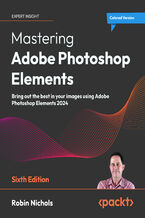 The new edition helps you master photo-editing. It gets you started quickly with image resizing, auto tone correction, adjusting contrast, creating photo reels and shareable graphics, leveraging new artistic features and one-click fixes on mobile.
The new edition helps you master photo-editing. It gets you started quickly with image resizing, auto tone correction, adjusting contrast, creating photo reels and shareable graphics, leveraging new artistic features and one-click fixes on mobile.-
- PDF + ePub pkt
(152,10 zł najniższa cena z 30 dni)
152.10 zł
169.00 zł (-10%) -
-
Promocja
 Identyfikacja wizualna to kluczowy element strategii marketingowej, który pozwala przedsiębiorstwom budować spójny wizerunek i uzyskiwać rozpoznawalność na rynku. Właśnie dlatego kursy takie jak ten są coraz bardziej popularne i cenione przez właścicieli małych firm. Nasze szkolenie sprawi, że zdobędziesz umiejętności niezbędne do tego, by samodzielnie zająć się projektowaniem na własne potrzeby, co przełoży się na oszczędności i uniezależni Cię od profesjonalnych projektantów graficznych.
Identyfikacja wizualna to kluczowy element strategii marketingowej, który pozwala przedsiębiorstwom budować spójny wizerunek i uzyskiwać rozpoznawalność na rynku. Właśnie dlatego kursy takie jak ten są coraz bardziej popularne i cenione przez właścicieli małych firm. Nasze szkolenie sprawi, że zdobędziesz umiejętności niezbędne do tego, by samodzielnie zająć się projektowaniem na własne potrzeby, co przełoży się na oszczędności i uniezależni Cię od profesjonalnych projektantów graficznych.- Videokurs pkt
(58,04 zł najniższa cena z 30 dni)
51.60 zł
129.00 zł (-60%) -
Promocja
 Adobe Photoshop jest rozbudowanym programem, udostępniającym mnóstwo narzędzi, filtrów i opcji. W pełni zasłużył na opinię kultowego. Korzystają z niego najlepsi, najsłynniejsi i najbardziej kreatywni artyści. Jednak nawet oni nierzadko muszą się zastanawiać nad sposobem uzyskania dostępu do potrzebnego im właśnie modułu czy filtra. A przy tym Photoshop jest cały czas rozwijany i każde wydanie przynosi nowe możliwości i nowe funkcje. Aby uzyskiwać profesjonalne efekty, trzeba więc wciąż aktualizować wiedzę i na bieżąco zapoznawać się z nowościami w Photoshopie.
Adobe Photoshop jest rozbudowanym programem, udostępniającym mnóstwo narzędzi, filtrów i opcji. W pełni zasłużył na opinię kultowego. Korzystają z niego najlepsi, najsłynniejsi i najbardziej kreatywni artyści. Jednak nawet oni nierzadko muszą się zastanawiać nad sposobem uzyskania dostępu do potrzebnego im właśnie modułu czy filtra. A przy tym Photoshop jest cały czas rozwijany i każde wydanie przynosi nowe możliwości i nowe funkcje. Aby uzyskiwać profesjonalne efekty, trzeba więc wciąż aktualizować wiedzę i na bieżąco zapoznawać się z nowościami w Photoshopie.- Druk
- PDF + ePub + Mobi pkt
Czasowo niedostępna
-
Promocja
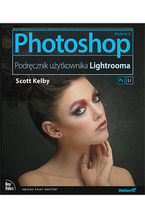 Ta pozycja jest najlepszą propozycją dla osób, które chcą połączyć swoje umiejętności w posługiwaniu się Lightroomem z niezwykłymi możliwościami Photoshopa. Napisana w charakterystycznym dla autora stylu, przystępnie, zabawnie, a zarazem angażująco, wyjaśnia krok po kroku poszczególne techniki edycji zdjęć. Zaczyna się znakomitym wprowadzeniem do Photoshopa. Dalej znajdziesz omówienie wielu przydatnych narzędzi dostępnych w tym programie oraz ćwiczenia, dzięki którym sprawdzisz ich działanie w praktyce. Łatwo i szybko nauczysz się zaawansowanych technik retuszu portretów, usuwania niepożądanych obiektów z kadru czy dodawania efektów do zdjęć krajobrazowych.
Ta pozycja jest najlepszą propozycją dla osób, które chcą połączyć swoje umiejętności w posługiwaniu się Lightroomem z niezwykłymi możliwościami Photoshopa. Napisana w charakterystycznym dla autora stylu, przystępnie, zabawnie, a zarazem angażująco, wyjaśnia krok po kroku poszczególne techniki edycji zdjęć. Zaczyna się znakomitym wprowadzeniem do Photoshopa. Dalej znajdziesz omówienie wielu przydatnych narzędzi dostępnych w tym programie oraz ćwiczenia, dzięki którym sprawdzisz ich działanie w praktyce. Łatwo i szybko nauczysz się zaawansowanych technik retuszu portretów, usuwania niepożądanych obiektów z kadru czy dodawania efektów do zdjęć krajobrazowych.- Druk
- PDF + ePub + Mobi pkt
Czasowo niedostępna
-
Promocja
 Ta książka należy do serii Oficjalny podręcznik. Pozycje z tej serii uważa się za najlepszy materiał szkoleniowy na rynku. Książka składa się z 15 przemyślanych lekcji, a ich układ bardzo ułatwia opanowanie podstaw pracy z oprogramowaniem. Poszczególne funkcje programu zostały przystępnie wyjaśnione, ponadto zaprezentowano tu szereg użytecznych wskazówek i mnóstwo przydatnych technik. Poszczególne ćwiczenia są omawiane w szczegółowy sposób, a ich wykonanie jest łatwiejsze dzięki udostępnionym plikom z materiałami. Podręcznik jest szczególnie przydatny dla początkujących użytkowników, ale docenią go również osoby chcące zapoznać się z nowościami w wersji Photoshopa CC 2018.
Ta książka należy do serii Oficjalny podręcznik. Pozycje z tej serii uważa się za najlepszy materiał szkoleniowy na rynku. Książka składa się z 15 przemyślanych lekcji, a ich układ bardzo ułatwia opanowanie podstaw pracy z oprogramowaniem. Poszczególne funkcje programu zostały przystępnie wyjaśnione, ponadto zaprezentowano tu szereg użytecznych wskazówek i mnóstwo przydatnych technik. Poszczególne ćwiczenia są omawiane w szczegółowy sposób, a ich wykonanie jest łatwiejsze dzięki udostępnionym plikom z materiałami. Podręcznik jest szczególnie przydatny dla początkujących użytkowników, ale docenią go również osoby chcące zapoznać się z nowościami w wersji Photoshopa CC 2018.- Druk
- PDF + ePub + Mobi pkt
Czasowo niedostępna
-
Promocja
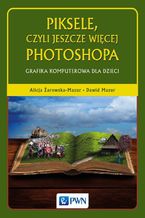 Grafika rastrowa daje nam ogromne możliwości zarówno w retuszu fotografii, jak i tworzeniu różnych projektów, począwszy od prostych ulotek, a skończywszy na złożonych ilustracjach. Piksele, czyli jeszcze więcej Photoshopa. Grafika komputerowa dla dzieci to propozycja dla tych osób, które posiadają już podstawową wiedzę z zakresu obsługi Photoshopa.
Grafika rastrowa daje nam ogromne możliwości zarówno w retuszu fotografii, jak i tworzeniu różnych projektów, począwszy od prostych ulotek, a skończywszy na złożonych ilustracjach. Piksele, czyli jeszcze więcej Photoshopa. Grafika komputerowa dla dzieci to propozycja dla tych osób, które posiadają już podstawową wiedzę z zakresu obsługi Photoshopa.- ePub + Mobi pkt
(47,20 zł najniższa cena z 30 dni)
47.20 zł
59.00 zł (-20%) -
Promocja
 Adobe Photoshop jest niemal wszechmocnym narzędziem pracy dla fotografów. Jest też wyjątkowo skomplikowany, a to z kolei jest przyczyną sporych problemów, które trudno rozwiązać nawet starym wyjadaczom. Starasz się sprawnie ukończyć ciekawy projekt, a tu nagle nie możesz znaleźć potrzebnej funkcji czy uzyskać dostępu do wybranego efektu. Przeszukujesz kolejne fragmenty rozbudowanego interfejsu, końca nie widać, a czas upływa...
Adobe Photoshop jest niemal wszechmocnym narzędziem pracy dla fotografów. Jest też wyjątkowo skomplikowany, a to z kolei jest przyczyną sporych problemów, które trudno rozwiązać nawet starym wyjadaczom. Starasz się sprawnie ukończyć ciekawy projekt, a tu nagle nie możesz znaleźć potrzebnej funkcji czy uzyskać dostępu do wybranego efektu. Przeszukujesz kolejne fragmenty rozbudowanego interfejsu, końca nie widać, a czas upływa...- Druk
- PDF + ePub + Mobi pkt
Czasowo niedostępna
-
Promocja
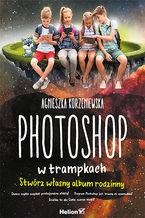 Jesteś młodym użytkownikiem Photoshopa? Przekonaj się, jak łatwo możesz zacząć zabawę z grafiką. Dzięki tej książce krok po kroku nie tylko nauczysz się korzystać z najpopularniejszego na świecie programu do obróbki zdjęć, lecz także poznasz triki wykorzystywane przez profesjonalnych grafików komputerowych! Proste, praktyczne wskazówki pozwolą Ci opanować Photoshopa od podstaw w krótkim czasie. Podejmij wyzwanie i zaprojektuj z nami swój pierwszy autorski album rodzinny!
Jesteś młodym użytkownikiem Photoshopa? Przekonaj się, jak łatwo możesz zacząć zabawę z grafiką. Dzięki tej książce krok po kroku nie tylko nauczysz się korzystać z najpopularniejszego na świecie programu do obróbki zdjęć, lecz także poznasz triki wykorzystywane przez profesjonalnych grafików komputerowych! Proste, praktyczne wskazówki pozwolą Ci opanować Photoshopa od podstaw w krótkim czasie. Podejmij wyzwanie i zaprojektuj z nami swój pierwszy autorski album rodzinny!- Druk
Niedostępna
-
Promocja
 Trzymasz w dłoni zaktualizowane wydanie niezwykle popularnego podręcznika do nauki obsługi Photoshopa. Dzięki tej książce szybko nauczysz się najciekawszych, najpotrzebniejszych i najczęściej wykorzystywanych technik edycji zdjęć. W kolejnych rozdziałach pokazano krok po kroku techniki stosowane przez najlepszych światowych fotografików. Wskazano też konkretne ustawienia, wyjaśniając, kiedy należy je zastosować i dlaczego. Szczególną uwagę poświęcono korzystaniu z modułu Camera Raw. Co więcej, w każdym rozdziale zaprezentowano „kruczki i sztuczki” — podpowiedzi i wskazówki, dzięki którym oszczędzisz sobie czasu i nerwów.
Trzymasz w dłoni zaktualizowane wydanie niezwykle popularnego podręcznika do nauki obsługi Photoshopa. Dzięki tej książce szybko nauczysz się najciekawszych, najpotrzebniejszych i najczęściej wykorzystywanych technik edycji zdjęć. W kolejnych rozdziałach pokazano krok po kroku techniki stosowane przez najlepszych światowych fotografików. Wskazano też konkretne ustawienia, wyjaśniając, kiedy należy je zastosować i dlaczego. Szczególną uwagę poświęcono korzystaniu z modułu Camera Raw. Co więcej, w każdym rozdziale zaprezentowano „kruczki i sztuczki” — podpowiedzi i wskazówki, dzięki którym oszczędzisz sobie czasu i nerwów.- Druk
- PDF + ePub + Mobi pkt
Niedostępna
Ebooka "Po prostu Photoshop CS4/CS4 PL" przeczytasz na:
-
czytnikach Inkbook, Kindle, Pocketbook, Onyx Booxs i innych
-
systemach Windows, MacOS i innych
-
systemach Windows, Android, iOS, HarmonyOS
-
na dowolnych urządzeniach i aplikacjach obsługujących formaty: PDF, EPub, Mobi
Masz pytania? Zajrzyj do zakładki Pomoc »
Audiobooka "Po prostu Photoshop CS4/CS4 PL" posłuchasz:
-
w aplikacji Ebookpoint na Android, iOS, HarmonyOs
-
na systemach Windows, MacOS i innych
-
na dowolonych urządzeniach i aplikacjach obsługujących format MP3 (pliki spakowane w ZIP)
Masz pytania? Zajrzyj do zakładki Pomoc »
Kurs Video "Po prostu Photoshop CS4/CS4 PL" zobaczysz:
-
w aplikacjach Ebookpoint i Videopoint na Android, iOS, HarmonyOs
-
na systemach Windows, MacOS i innych z dostępem do najnowszej wersji Twojej przeglądarki internetowej
Szczegóły książki
- Dane producenta
- » Dane producenta:
- Tytuł oryginału:
- Photoshop CS4 for Windows and Macintosh: Visual QuickStart Guide
- Tłumaczenie:
- Piotr Cieślak
- ISBN Książki drukowanej:
- 83-246-2372-8, 8324623728
- Data wydania książki drukowanej :
- 2009-11-19
- Format:
- B5
- Numer z katalogu:
- 5238
- Przykłady na ftp
Helion SA
ul. Kościuszki 1C
41-100 Gliwice
e-mail: gpsr@helion.pl
- Zgłoś erratę
- Kategorie:
Grafika komputerowa » Photoshop
- Serie wydawnicze: Po prostu
Spis treści książki
- Uruchamianie Photoshopa (27)
- Jak uruchomić Photoshopa w systemie Windows? (27)
- Jak uruchomić Photoshopa w systemie Mac OS? (27)
- Wyświetlanie obrazu, tryby kolorów i kanały (28)
- Kanały (28)
- Tryby kolorów (29)
- Podstawy zarządzania kolorem (31)
- Wybór przestrzeni Adobe RGB w aparacie cyfrowym (32)
- Zmiana przestrzeni kolorów w aparacie fotograficznym na Adobe RGB (33)
- Kalibrowanie monitora (34)
- Rodzaje monitorów (34)
- Najważniejsze ustawienia kalibracji (34)
- Zakup urządzenia do kalibrowania monitora (34)
- Kalibrowanie monitora przy użyciu sprzętowego kolorymetru (35)
- Wybór przestrzeni kolorów w Photoshopie (37)
- Wybieranie predefiniowanych ustawień zarządzania kolorem (37)
- Konfigurowanie ustawień zarządzania kolorem (37)
- Synchronizacja ustawień koloru (40)
- Synchronizacja ustawień zarządzania kolorem w programie Bridge (40)
- Konfigurowanie reguł zarządzania kolorem (41)
- Jak skonfigurować reguły zarządzania kolorem? (41)
- Zapisywanie niestandardowych ustawień koloru (42)
- Zapisywanie domyślnych ustawień kolorów dla pakietu Creative Suite (42)
- Zapisywanie niestandardowych ustawień kolorów (42)
- Skąd wziąć profil kolorów dla drukarki? (42)
- Pobieranie profili drukarek (42)
- Zmiana profili kolorów (44)
- Zmiana lub usunięcie profilu kolorów dokumentu (44)
- Konwersja profilu kolorów dokumentu (44)
- Symulacja kolorystyki wydruku na ekranie monitora (45)
- Próba kolorów dla wydruku CMYK lub publikacji w Internecie (46)
- Co dalej? (46)
- Obsługa aparatu cyfrowego (49)
- Zakup aparatu cyfrowego (50)
- Fotografowanie aparatem cyfrowym (51)
- Zwiększona głębia barw: 16 bitów na kanał (51)
- Obliczanie rozdzielczości pliku (53)
- Rozdzielczość druku (53)
- Rozdzielczość obrazów publikowanych w Internecie (54)
- Skanowanie (54)
- Konfigurowanie ustawień skanera płaskiego (54)
- Tworzenie nowych dokumentów (55)
- Tworzenie nowego dokumentu (55)
- Tworzenie szablonów ustawień dokumentów (57)
- Przygotowanie nowego szablonu dokumentu (57)
- Polecenie Place (Zastępowanie) (58)
- Importowanie pliku PDF lub rysunku Illustratora do istniejącego dokumentu w Photoshopie (58)
- Zapisywanie plików (59)
- Zapisywanie nowego obrazu (59)
- Zapisywanie istniejącego obrazu (60)
- Przywracanie ostatniej zachowanej wersji pliku (60)
- Zapisywanie nowej wersji pliku (60)
- Zastosowanie i obsługa paska stanu (62)
- Konfigurowanie paska stanu (62)
- Jak sprawdzić objętość (i inne parametry) wybranego pliku? (62)
- Kończenie pracy z Photoshopem (63)
- Zamykanie dokumentu (63)
- Kończenie pracy z programem Photoshop (63)
- Uruchamianie programu Bridge (65)
- W celu uruchomienia programu Bridge (65)
- Pobieranie zdjęć z aparatu fotograficznego (66)
- Kopiowanie zdjęć z karty pamięci przy użyciu programu Photo Downloader (66)
- Interfejs programu Bridge (68)
- Panele i podział na sekcje (68)
- Wybór przestrzeni roboczej w programie Bridge (71)
- Wybieranie przestrzeni roboczej w programie Bridge (71)
- Zmiana kolejności przestrzeni w przełączniku (71)
- Podgląd zdjęć w programie Bridge (73)
- Wyświetlanie i zaznaczanie zdjęć w programie Bridge (73)
- Wybieranie ustawień jakości podglądu zdjęć (74)
- Porównywanie dwóch miniatur w panelu Preview (Podgląd) (75)
- Wyświetlanie pełnoekranowego podglądu wybranej miniatury (75)
- Analizowanie zdjęć przy użyciu lupy (75)
- Wyświetlanie zdjęć w trybie recenzji (76)
- Otwieranie plików w programie Bridge (77)
- Otwieranie zdjęć wyświetlonych w programie Bridge w Photoshopie (77)
- Konfiguracja okna programu Bridge (77)
- Zmiana kolorystyki okna programu Bridge (77)
- Zmiana sposobu wyświetlania metadanych w panelu Content (Zawartość) (78)
- Konfiguracja sekcji i paneli programu Bridge (79)
- Zapisywanie niestandardowych przestrzeni roboczych (80)
- Zapisywanie niestandardowej przestrzeni roboczej programu Bridge (80)
- Resetowanie przestrzeni roboczej programu Bridge (80)
- Resetowanie przestrzeni roboczych programu Bridge (80)
- Przenoszenie i kopiowanie plików (80)
- Przenoszenie i kopiowanie plików pomiędzy folderami (80)
- Ocenianie miniatur i przydzielanie etykiet (81)
- Przyznawanie ocen i nadawanie etykiet (81)
- Ponowne wyświetlanie nieudanych zdjęć (82)
- Zmiana sposobu sortowania (82)
- Wybór metody sortowania (82)
- Obsługa panelu Filter (Filtr) (83)
- Wyświetlanie miniatur w oparciu o wybrane kryteria (83)
- Grupowanie miniatur w stosy (84)
- Ręczna zmiana kolejności miniatur (84)
- Grupowanie miniatur w stosy (84)
- Zaznaczanie miniatur w stosie (84)
- Zmiana kolejności miniatur w stosie (84)
- Przenoszenie całego stosu (84)
- Dodawanie miniatur do stosu (85)
- Usuwanie miniatur ze stosu (85)
- Rozgrupowanie stosu (85)
- Zarządzanie plikami (85)
- Tworzenie nowego folderu (85)
- Usuwanie plików (85)
- Zmiana nazwy plików (85)
- Seryjne przetwarzanie nazw (86)
- Wyszukiwanie plików (87)
- Wyszukiwanie plików przy użyciu programu Bridge (87)
- Tworzenie kolekcji (88)
- Tworzenie kolekcji inteligentnych (88)
- Wyświetlanie kolekcji (88)
- Edytowanie kolekcji inteligentnej (88)
- Tworzenie zwykłych kolekcji (89)
- Dodawanie zdjęć do zwykłej kolekcji (89)
- Usuwanie miniatur z kolekcji (89)
- Ponowne dołączanie brakującego pliku do kolekcji (89)
- Eksportowanie pamięci podręcznej programu Bridge (90)
- Eksportowanie plików pamięci podręcznej dla bieżącego folderu (90)
- Odtwarzanie plików pamięci podręcznej (90)
- Przypisywanie słów kluczowych (90)
- Definiowanie słów kluczowych (91)
- Przydzielanie słów kluczowych (91)
- Otwieranie dokumentów PDF i rysunków programu Illustrator (92)
- Otwieranie dokumentu PDF lub rysunku Illustratora w postaci nowego dokumentu (92)
- Wklejanie obiektu programu Adobe Illustrator do Photoshopa (94)
- Jak radzić sobie w przypadku niespodziewanych błędów? (95)
- Ramka aplikacji (97)
- Ukrywanie ramki aplikacji (tylko Mac OS) (97)
- Wyświetlanie ramki aplikacji (tylko Mac OS) (98)
- Obsługa zakładek dokumentów (99)
- "Dokowanie" okien dokumentów w postaci zakładek (99)
- Zmiana wszystkich okien otwartych dokumentów na "pływające" (100)
- Rozmieszczanie okien dokumentów (101)
- Rozmieszczanie okien dokumentów (101)
- Przywracanie domyślnego sposobu wyświetlania dokumentów w zakładkach (101)
- Zmiana powiększenia (102)
- Zmiana skali podglądu obrazu przy użyciu narzędzia Zoom (Lupka) (102)
- Zmiana powiększenia podglądu i przesuwanie obrazu w oknie dokumentu przy użyciu panelu Navigator (Nawigator) (103)
- Przesuwanie powiększonego obrazu w oknie dokumentu przy użyciu narzędzia Hand (Rączka) (103)
- Przewijanie i powiększanie obrazu w wielu oknach (104)
- Obracanie podglądu projektu (104)
- Obracanie obrazu przy użyciu narzędzia Rotate View (Obróć widok) (104)
- Resetowanie ustawień obrotu obrazu (104)
- Zmiana trybu ekranowego (105)
- Przełączanie trybów ekranowych (105)
- Zmiana tła edytowanego projektu (106)
- Zmiana koloru tła, na którym wyświetlany jest obraz (106)
- Konfigurowanie paneli (106)
- Konfigurowanie głównego menu (109)
- Kolorowe etykiety i edycja zestawów poleceń w menu (109)
- Zapisywanie przestrzeni roboczych (111)
- Tworzenie własnej przestrzeni roboczej (111)
- Usuwanie przestrzeni roboczej (112)
- Odtwarzanie domyślnej przestrzeni roboczej (112)
- Przywracanie domyślnej przestrzeni roboczej Photoshopa (112)
- Obsługa paska aplikacji (113)
- Obsługa paska opcji (114)
- Ikony paneli w Photoshopie (116)
- Rozpoznawanie ikon paneli (116)
- Omówienie paneli Photoshopa (117)
- Jak posługiwać się paskiem narzędzi? (117)
- Panel Tools (Narzędzia) (118)
- Panel Adjustments (Dopasowania) (121)
- Panel Brushes (Pędzle) (122)
- Panel Channels (Kanały) (123)
- Panel Character (Typografia) (124)
- Panel Clone Source (Powielanie źródła) (124)
- Panel Color (Kolor) (125)
- Panel Histogram (125)
- Panel History (Historia) (126)
- Panel Info (Informacje) (127)
- Panel Layer Comps (Kompozycje warstw) (128)
- Panel Layers (Warstwy) (129)
- Panel Masks (Maski) (130)
- Panel Navigator (Nawigator) (131)
- Panel Paragraph (Akapit) (131)
- Panel Paths (Ścieżki) (132)
- Panel Styles (Style) (132)
- Panel Swatches (Próbki) (133)
- Panel Tool Presets (Domyślne ustawienia narzędzia) (134)
- Zmiana rozdzielczości i rozmiarów obrazu (135)
- Zmiana rozdzielczości cyfrowego zdjęcia (niska rozdzielczość i duże rozmiary) na potrzeby druku (137)
- Skalowanie zeskanowanego obrazu (wysoka rozdzielczość i niewielkie rozmiary) na potrzeby druku (138)
- Skalowanie zeskanowanego obrazu (średnia rozdzielczość i niewielkie rozmiary) na potrzeby druku (139)
- Zmiana rozmiarów zdjęcia przeznaczonego do umieszczenia w Internecie (139)
- Porównanie liczby pikseli, rozdzielczości i rozmiarów obrazu (140)
- Zmiana wielkości obszaru roboczego (141)
- Zmiana wielkości obszaru roboczego (141)
- Kadrowanie obrazów (142)
- Kadrowanie obrazu za pomocą zaznaczenia (142)
- Kadrowanie zdjęcia do określonych rozmiarów (143)
- Powiększanie obszaru roboczego przy użyciu narzędzia Crop (Kadrowanie) (144)
- Kadrowanie obrazu przy użyciu polecenia Crop (Kadruj) (145)
- Kadrowanie obrazu za pomocą polecenia Trim (Przytnij) (145)
- Zachowanie proporcji obrazu podczas kadrowania (146)
- Odwracanie i obracanie obrazów (147)
- Odwracanie obrazu lub warstwy (147)
- Obracanie obrazu o określony kąt (147)
- Prostowanie obrazów (148)
- Błyskawiczne prostowanie przekrzywionego zdjęcia (148)
- Tworzenie warstw (149)
- Tworzenie nowej warstwy (150)
- Przekształcanie zawartości zaznaczenia w warstwę (151)
- Powielanie warstw (152)
- Powielanie warstwy lub grupy warstw (152)
- Przekształcanie warstwy tła (153)
- Przekształcanie tła w zwykłą warstwę obrazu (153)
- Przekształcanie zwykłej warstwy w warstwę tła (153)
- Wybieranie warstw (154)
- Wybieranie warstw przy użyciu panelu Layers (Warstwy) (154)
- Wybieranie warstw przy użyciu narzędzia Move (Przesunięcie) (154)
- Zmiana kolejności warstw (155)
- Zmiana kolejności warstw (155)
- Grupy warstw (155)
- Tworzenie grup warstw (155)
- Zmiana nazwy warstwy bądź grupy warstw (156)
- Usuwanie lub rozłączanie grup warstw (157)
- Usuwanie pojedynczych warstw (157)
- Usuwanie warstwy (157)
- Ukrywanie i wyświetlanie warstw (157)
- Ukrywanie i wyświetlanie warstw (157)
- Przesuwanie zawartości warstw (158)
- Ręczne przesuwanie warstw (158)
- Konfigurowanie ustawień panelu Layers (Warstwy) (158)
- Zmiana trybu mieszania i stopnia krycia warstwy lub grupy warstw (159)
- Blokowanie i umożliwianie edycji przezroczystych fragmentów warstwy (159)
- Blokada edycji warstw lub grupy warstw (160)
- Opcje wyświetlania miniatur w panelu Layers (Warstwy) (160)
- Łączenie warstw (161)
- Sposoby łączenia warstw (161)
- Scalanie widocznych warstw (162)
- Kopiowanie z jednoczesnym łączeniem warstw (162)
- Scalanie całej struktury warstw (163)
- Zapisywanie jednowarstwowej kopii projektu (163)
- Rezygnacja z warstw (164)
- Tworzenie zaznaczeń na podstawie zawartości warstwy (166)
- Zaznaczanie całej zawartości warstwy (166)
- Tworzenie zaznaczeń owalnych i prostokątnych (166)
- Tworzenie zaznaczeń owalnych i prostokątnych (166)
- Rysowanie zaznaczeń o określonych proporcjach (167)
- Rysowanie zaznaczeń o określonych rozmiarach (167)
- Obsługa narzędzia Lasso (168)
- Zaznaczanie nieregularnego obszaru (168)
- Zaznaczanie nieregularnego obszaru przy użyciu linii łamanej (168)
- Obsługa narzędzia Quick Selection (Szybkie zaznaczanie) (169)
- Obsługa narzędzia Quick Selection (Szybkie zaznaczanie) (169)
- Obsługa narzędzia Magic Wand (Różdżka) (172)
- Zaznaczanie obszaru o zbliżonym kolorze za pomocą narzędzia Magic Wand (Różdżka) (172)
- Przekształcanie zaznaczenia w sylwetkę obiektu (173)
- Zastosowanie polecenia Color Range (Zakres koloru) (174)
- Tworzenie zaznaczeń przy użyciu polecenia Color Range (Zakres koloru) (174)
- Zastosowanie opcji Localized Color Clusters (Zlokalizowane klastry kolorów) (176)
- Poprawianie krawędzi zaznaczeń (177)
- Poprawianie krawędzi zaznaczenia (177)
- Rozszerzanie zaznaczenia przy użyciu poleceń (180)
- Anulowanie i odtwarzanie zaznaczeń (181)
- Anulowanie zaznaczenia (181)
- Ponowne zaznaczanie tego samego obszaru (181)
- Usuwanie zaznaczonego fragmentu (181)
- Przesuwanie i przekształcanie zaznaczeń (182)
- Przesuwanie ramki zaznaczenia (182)
- Przekształcanie ramki zaznaczenia (182)
- Ukrywanie i wyświetlanie konturów zaznaczenia (183)
- Ukrywanie i wyświetlanie ramki zaznaczenia (183)
- Inwersja i znajdowanie części wspólnej zaznaczeń (183)
- Zamiana fragmentów zaznaczonych i niezaznaczonych (183)
- Tworzenie części wspólnej dwóch zaznaczeń (184)
- Tworzenie zaznaczeń w kształcie ramek (184)
- Rysowanie zaznaczeń w kształcie ramek (184)
- Zapisywanie i wczytywanie zaznaczeń (186)
- Zapisywanie zaznaczenia w postaci kanału (186)
- Wyświetlanie kanału alfa (187)
- Odtwarzanie zaznaczenia zapisanego w postaci kanału alfa (187)
- Dołączanie zaznaczenia z kanału alfa do istniejącego (187)
- Kopiowanie kanału alfa (187)
- Edycja kanału wyświetlonego w postaci maski (188)
- Usuwanie kanału (189)
- Edytowanie zaznaczeń w trybie szybkiej maski (189)
- Edycja zaznaczenia w trybie szybkiej maski (189)
- Malowanie w trybie szybkiej maski (190)
- Konfiguracja trybu szybkiej maski (190)
- Porównanie metod zaznaczania (192)
- Przemieszczanie zawartości zaznaczenia (193)
- Przemieszczanie zaznaczonego fragmentu (193)
- Powielanie zaznaczeń (194)
- Kopiowanie zaznaczenia metodą "przeciągnij i upuść" w obrębie jednego dokumentu (194)
- Kopiowanie zaznaczonego fragmentu metodą "przeciągnij i upuść" pomiędzy dokumentami (196)
- Schowek (197)
- Kopiowanie i wklejanie zaznaczonego fragmentu (198)
- Wklejanie obrazu do wnętrza zaznaczenia (199)
- Dopasowywanie rozmiarów obrazu (200)
- Dopasowanie rozmiarów dwóch dokumentów i przenoszenie wybranej warstwy (200)
- Kopiowanie warstw pomiędzy dokumentami (202)
- Kopiowanie warstw metodą "przeciągnij i upuść" pomiędzy dokumentami otwartymi w zwykłych oknach (202)
- Łączenie zdjęć przy użyciu masek (204)
- Łączenie kilku fotografii przy użyciu masek warstw (204)
- Obsługa panelu Clone Source (Powielanie źródła) (206)
- Obsługa narzędzia Clone Stamp (Stempel) i panelu Clone Source (Powielanie źródła) (206)
- Zmiana położenia, skalowanie, odwracanie lub obracanie podglądu próbki (207)
- Przełączanie pomiędzy próbkami podczas używania narzędzia Clone Stamp (Stempel) (207)
- Montaż zdjęć panoramicznych (208)
- Łączenie zdjęć przy użyciu polecenia Photomerge (208)
- Ręczny retusz "szwów" pomiędzy zdjęciami (210)
- Korygowanie "szwów" pomiędzy zdjęciami przy użyciu narzędzia Brush (Pędzel) (210)
- Obsługa miarek, linii pomocniczych i siatki (211)
- Wyświetlanie i ukrywanie miarek (211)
- Zmiana położenia warstw przy użyciu inteligentnych linii pomocniczych (212)
- Ukrywanie i wyświetlanie siatki (212)
- Zastosowanie funkcji przyciągania (212)
- Tworzenie linii pomocniczych (213)
- Blokowanie i odblokowywanie wszystkich linii pomocniczych (214)
- Umieszczanie linii pomocniczych w wybranym miejscu (214)
- Usuwanie linii pomocniczych (214)
- Pomiar odległości i kąta pomiędzy dwoma punktami (214)
- Funkcje służące do wyrównywania fragmentów obrazu (215)
- Wyrównywanie warstw (215)
- Wyrównywanie odstępów pomiędzy warstwami (215)
- Obsługa panelu History (Historia) (217)
- Zmiana trybu działania panelu History (Historia) (217)
- Konfigurowanie innych ustawień panelu History (Historia) (218)
- Zmiana bieżącego stanu historii (219)
- Wybór stanu historii (219)
- Usuwanie i czyszczenie stanów historii (220)
- Usuwanie stanu historii (220)
- Usuwanie wszystkich stanów z panelu History (Historia) (220)
- Zastosowanie migawek dokumentu (221)
- Konfigurowanie opcji migawek dokumentu (221)
- Tworzenie migawki na podstawie wybranego stanu dokumentu (222)
- Przekształcanie migawki dokumentu w bieżący stan historii (223)
- Usuwanie migawki dokumentu (223)
- Tworzenie dokumentów na podstawie stanów historii (223)
- Tworzenie nowego dokumentu na podstawie stanu historii lub migawki (223)
- Obsługa narzędzia History Brush (Pędzel historii) (224)
- Zastosowanie narzędzia History Brush (Pędzel historii) (224)
- Wypełnianie wybranego obszaru jednym ze stanów dokumentu (226)
- Wypełnienie zaznaczonego fragmentu lub warstwy stanem historii bądź migawką dokumentu (226)
- Tworzenie warstw korekcyjnych (227)
- Tworzenie wybranej warstwy korekcyjnej (228)
- Edytowanie ustawień warstw korekcyjnych (230)
- Zmiana ustawień warstwy korekcyjnej (230)
- Wyświetlanie podglądu zdjęcia z pominięciem konfigurowanej warstwy korekcyjnej (230)
- Ukrywanie efektu działania warstwy korekcyjnej (231)
- Resetowanie ustawień warstwy korekcyjnej (231)
- Ograniczenie zasięgu działania warstwy korekcyjnej do warstwy znajdującej się pod nią (231)
- Zapisywanie ustawień warstw korekcyjnych (232)
- Zapisywanie niestandardowych ustawień warstw korekcyjnych (232)
- Scalanie i usuwanie warstw korekcyjnych (232)
- Scalanie warstwy korekcyjnej z warstwą znajdującą się poniżej (232)
- Usuwanie warstwy korekcyjnej (232)
- Techniki posługiwania się warstwami korekcyjnymi (233)
- Edytowanie masek warstw korekcyjnych (234)
- Częściowe maskowanie działania warstwy korekcyjnej (234)
- Warstwa korekcyjna Threshold (Próg) (235)
- Tworzenie warstwy korekcyjnej Threshold (Próg) (235)
- Warstwa korekcyjna Posterize (Posteryzacja) (237)
- Tworzenie warstwy korekcyjnej Posterize (Posteryzacja) (237)
- Obsługa panelu Histogram (238)
- Aktualizowanie panelu Histogram (238)
- Interpretowanie histogramu (239)
- Tworzenie warstwy korekcyjnej Levels (Poziomy) (240)
- Korygowanie kontrastu i jasności za pomocą warstwy korekcyjnej Levels (Poziomy) (240)
- Zmniejszanie kontrastu warstwy (242)
- Korekcja jasności i kontrastu obrazu (243)
- Korekcja jasności i kontrastu (243)
- Miejscowe rozjaśnianie i przyciemnianie obrazu (244)
- Rozjaśnianie i przyciemnianie obrazu przy użyciu warstwy wypełnionej neutralnym kolorem (244)
- Wybieranie kolorów (245)
- Obsługa próbnika kolorów (246)
- Wybieranie koloru w oknie dialogowym Color Picker (Próbnik kolorów) (246)
- Wybieranie barw z bibliotek kolorów (247)
- Wybieranie kolorów narzędzia i tła z bibliotek barw (247)
- Obsługa panelu Color (Kolor) (249)
- Wybór koloru RGB lub HSB za pomocą panelu Color (Kolor) (249)
- Obsługa panelu Swatches (Próbki) (250)
- Wybieranie kolorów z panelu Swatches (Próbki) (250)
- Dodawanie kolorów do panelu Swatches (Próbki) (250)
- Usuwanie koloru z panelu Swatches (Próbki) (250)
- Zapisywanie zestawu próbek w panelu Swatches (Próbki) (250)
- Wymiana i dodawanie biblioteki próbek (251)
- Wczytywanie biblioteki próbek (251)
- Przywracanie standardowej zawartości panelu Swatches (Próbki) (251)
- Obsługa narzędzia Eyedropper (Kroplomierz) (252)
- Pobieranie koloru z obrazu za pomocą Kroplomierza (252)
- Kopiowanie wartości kolorów w postaci szesnastkowej (252)
- Kopiowanie kolorów w postaci wartości szesnastkowych (252)
- Tryby mieszania kolorów (253)
- Tworzenie warstw wypełniających (260)
- Tworzenie tekstury przy użyciu warstwy wypełniającej (260)
- Barwienie zdjęć przy użyciu warstwy wypełniającej (261)
- Konwersja warstw na skalę szarości (262)
- Konwersja obrazu RGB na skalę szarości przy użyciu warstwy korekcyjnej Black & White (Czarno-biały) (262)
- Warstwa korekcyjna Vibrance (Jaskrawość) (265)
- Zmniejszenie nasycenia barw przy użyciu warstwy korekcyjnej Vibrance (Jaskrawość) (265)
- Zmniejszanie nasycenia barw i odtwarzanie ich naturalnej intensywności w wybranych miejscach (266)
- Korygowanie intensywności barw kolorowego zdjęcia (267)
- Warstwa korekcyjna Color Balance (Balans kolorów) (268)
- Ocieplanie i ochładzanie kolorystyki obrazu przy użyciu warstwy korekcyjnej Color Balance (Balans kolorów) (268)
- Warstwa korekcyjna Hue/Saturation (Barwa/Nasycenie) (270)
- Tworzenie warstwy korekcyjnej Hue/Saturation (Barwa/Nasycenie) (270)
- Automatyczna korekcja kolorów (271)
- Konfiguracja ustawień automatycznej korekcji koloru (271)
- Warstwa korekcyjna Levels (Poziomy) (273)
- Korekcja zdjęcia RGB przy użyciu warstwy korekcyjnej Levels (Poziomy) (273)
- Warstwa korekcyjna Curves (Krzywe) (275)
- Korekcja zdjęcia RGB przy użyciu warstwy korekcyjnej Curves (Krzywe) (275)
- Obsługa narzędzia Brush (Pędzel) (281)
- Sposób użycia narzędzia Brush (Pędzel) (281)
- Wybieranie tymczasowych ustawień pędzla (282)
- Tymczasowe zmiany w konfiguracji końcówki pędzla (282)
- Obsługa panelu Brushes (Pędzle) (284)
- Obsługa panelu Brushes (Pędzle) (284)
- Konfigurowanie końcówek pędzla (284)
- Konfiguracja końcówki pędzla (danie główne) (285)
- Konfiguracja końcówki pędzla (przystawki) (288)
- Rozmazywanie kolorów (289)
- Rozmazywanie kolorów przy użyciu narzędzia Smudge (Smużenie) (289)
- Obsługa narzędzia Eraser (Gumka) (290)
- Wymazywanie przy użyciu narzędzia Eraser (Gumka) (290)
- Obsługa narzędzia Magic Eraser (Magiczna gumka) (291)
- Zastosowanie narzędzia Magic Eraser (Magiczna gumka) (291)
- Dlaczego Camera Raw? (293)
- Jeszcze więcej powodów, by używać modułu Camera Raw (294)
- Raw, JPEG czy TIFF? (296)
- Konfigurowanie ustawień związanych z otwieraniem zdjęć (297)
- Automatyczne otwieranie zdjęć w formacie Raw w module Camera Raw (297)
- Automatyczne otwieranie zdjęć w formatach JPEG i TIFF w module Camera Raw (297)
- Wybór programu macierzystego dla modułu Camera Raw (297)
- Otwieranie zdjęć w module Camera Raw (298)
- Otwieranie zdjęć Raw lub JPEG w module Camera Raw (298)
- Obsługa narzędzi w module Camera Raw (300)
- Kadrowanie i prostowanie zdjęć (302)
- Kadrowanie fotografii (302)
- Prostowanie przekrzywionych fotografii (302)
- Retuszowanie zdjęć (303)
- Korekcja przebarwień i drobnych mankamentów obrazu (303)
- Omówienie opcji związanych z przetwarzaniem zdjęć (303)
- Zmiana przestrzeni kolorów, wymiarów, głębi bitowej i rozdzielczości zdjęcia (303)
- Zakładka Basic (Podstawowe) (304)
- Korekcja balansu bieli (304)
- Korekcja tonalna (307)
- Korekcja kontrastu krawędzi i nasycenia barw (308)
- Zakładka Tone Curve (Krzywa tonalna) (310)
- Korekcja charakterystyki tonalnej przy użyciu parametrycznych suwaków (310)
- Zakładka HSL/Grayscale (HSL/Skala szarości) (313)
- Korekcja wybranych zakresów barw (313)
- Zakładka Detail (Szczegół) (315)
- Wygładzanie obrazu i redukcja szumu (315)
- Zapisywanie i wczytywanie ustawień modułu Camera Raw (316)
- Zapisywanie ustawień modułu Camera Raw (316)
- Wczytywanie zestawów ustawień Camera Raw (316)
- Obsługa narzędzia Adjustment Brush (Pędzel korekty) (317)
- Retusz obrazu narzędziem Adjustment Brush (Pędzel korekty) (317)
- Anulowanie poprawek wykonanych narzędziem Adjustment Brush (Pędzel korekty) (318)
- Synchronizowanie ustawień modułu Camera Raw (319)
- Synchronizacja ustawień dla kilku zdjęć w oknie modułu Camera Raw (319)
- Otwieranie i zapisywanie plików w module Camera Raw (320)
- Otwieranie zdjęcia w formacie Raw i zapisywanie jego ustawień (320)
- Otwieranie kopii pliku w module Camera Raw (320)
- Zapisywanie plików w module Camera Raw (320)
- Otwieranie i wczytywanie zdjęć Raw w postaci obiektów inteligentnych (321)
- Konwersja zdjęcia w formacie Raw na obiekt inteligentny (321)
- Edycja zdjęcia w postaci obiektu inteligentnego (322)
- Polecenie Shadows/Highlights (Cienie/Podświetlenia) (323)
- Zastosowanie polecenia Shadows/Highlights (Cienie/Podświetlenia) (324)
- Warstwa korekcyjna Photo Filter (Filtr fotograficzny) (326)
- Zastosowanie warstwy korekcyjnej Photo Filter (Filtr fotograficzny) (326)
- Korygowanie ekspozycji przy użyciu panelu Layers (Warstwy) (327)
- Korygowanie niedoświetlonych i prześwietlonych zdjęć przy użyciu panelu Layers (Warstwy) (327)
- Filtr Lighting Effects (Efekty świetlne) (328)
- Tworzenie efektów świetlnych (328)
- Zastosowanie filtra Lens Blur (Rozmycie soczewkowe) (331)
- Obsługa filtra Lens Blur (Rozmycie soczewkowe) (331)
- Filtr Motion Blur (Poruszenie) (334)
- Zastosowanie filtra Motion Blur (Poruszenie) w wybranej części obrazu (334)
- Tworzenie efektu winiety (336)
- Tworzenie winiety polegającej na zróżnicowaniu ostrości (336)
- Tworzenie efektu winiety przy użyciu warstwy korekcyjnej Levels (Poziomy) (338)
- Filtr Lens Correction (Korekcja obiektywu) (339)
- Korygowanie zniekształceń spowodowanych niedoskonałością obiektywu (339)
- Filtry wyostrzające (341)
- Wybór odpowiedniego filtra wyostrzającego (341)
- Zastosowanie filtra Smart Sharpen (Inteligentne wyostrzenie) (342)
- Zastosowanie filtra Unsharp Mask (Maska wyostrzająca) (345)
- Polecenie Match Color (Dopasuj kolor) (348)
- Ujednolicanie kolorystyki dwóch obrazów przy użyciu polecenia Match Color (Dopasuj kolor) (348)
- Błyskawiczne usuwanie przebarwień (349)
- Klonowanie (350)
- Klonowanie fragmentów obrazu (350)
- Polecenie Replace Color (Zastąp kolor) (352)
- Zastosowanie polecenia Replace Color (Zastąp kolor) (352)
- Wybielanie zębów i oczu (354)
- Filtr Surface Blur (Rozmycie powierzchniowe) (356)
- Wygładzanie skóry i innych jednolitych powierzchni (356)
- Miejscowe przywracanie efektu działania filtra Surface Blur (Rozmycie powierzchniowe) (357)
- Narzędzie Color Replacement (Zastępowanie kolorów) (357)
- Korzystanie z narzędzia Color Replacement (Zastępowanie kolorów) (357)
- Narzędzie Healing Brush (Pędzel korygujący) (360)
- Zastosowanie pędzla Healing Brush (Pędzel korygujący) (360)
- Narzędzie Spot Healing Brush (Punktowy pędzel korygujący) (364)
- Zastosowanie pędzla Spot Healing Brush (Punktowy pędzel korygujący) (364)
- Narzędzie Patch (Łatka) (366)
- Zastosowanie narzędzia Patch (Łatka) (366)
- Narzędzie Red Eye (Czerwone oczy) (368)
- Retuszowanie efektu "czerwonych oczu" (368)
- Zmiana stopnia krycia i wypełnienia warstwy (369)
- Zmiana stopnia krycia i wypełnienia warstwy (369)
- "Mieszanie" warstw (370)
- Zmiana trybu mieszania dla warstwy (370)
- Mieszanie zmodyfikowanej i oryginalnej warstwy obrazu (371)
- Wybór zaawansowanych opcji mieszania warstwy (372)
- Maski warstw (374)
- Tworzenie masek (374)
- Edytowanie masek warstw (375)
- Konfigurowanie opcji wyświetlania maski warstwy (375)
- Zmiana wartości parametrów Density (Gęstość) i Feather (Wtapianie) maski (376)
- Zamiana czarnych i białych fragmentów maski (376)
- Korygowanie krawędzi maski (376)
- Użytkowanie masek warstw (378)
- Niezależna zmiana położenia maski i warstwy (378)
- Dołączenie maski do innej warstwy i powielenie maski (378)
- Tworzenie zaznaczenia na podstawie maski (378)
- Tymczasowe wyłączanie maski (379)
- Usuwanie masek i trwałe łączenie ich z warstwami (379)
- Maski odcinania (380)
- Tworzenie maski odcinania (380)
- Odłączanie wybranej warstwy od maski odcinania (380)
- Rozłączenie całej maski odcinania (380)
- Łączenie warstw (381)
- Łączenie warstw (381)
- Przemieszczanie połączonych warstw (381)
- Przekształcanie warstw (382)
- Przekształcanie warstwy bądź grupy warstw przy użyciu poleceń przekształcenia (382)
- Przekształcanie przy użyciu polecenia Free Transform (Przekształcanie swobodne) i narzędzia Move (Przesunięcie) (384)
- Deformowanie warstw (385)
- Zniekształcanie przy użyciu polecenia Warp (Zawiń) (385)
- Warstwy z obiektami inteligentnymi (387)
- Tworzenie obiektów inteligentnych (387)
- Edytowanie obiektu inteligentnego (387)
- Wymiana zawartości obiektu inteligentnego (388)
- Odzyskiwanie warstw dokumentu Photoshopa z obiektu inteligentnego (388)
- Rasteryzacja obiektu inteligentnego (389)
- Wypełnianie wybranych fragmentów jednolitym kolorem (389)
- Wypełnianie zaznaczenia lub warstwy jednolitym kolorem (389)
- Zastosowanie efektów warstw (informacje ogólne) (391)
- Tworzenie efektów warstw (ogólne wskazówki) (392)
- Jakich efektów warto używać na różnego rodzaju warstwach? (393)
- Efekty cienia (394)
- Efekty Drop Shadow (Cień) i Inner Shadow (Cień wewnętrzny) (394)
- Zmiana kształtu cienia (395)
- Efekty typu Glow... (Blask...) (397)
- Efekty Outer Glow (Blask zewnętrzny) i Inner Glow (Blask wewnętrzny) (397)
- Efekt Bevel and Emboss (Faseta i płaskorzeźba) (399)
- Efekt Satin (Satyna) (401)
- Zastosowanie efektu Satin (Satyna) (401)
- Efekty typu Overlay (Nałożenie...) (402)
- Efekt Color Overlay (Nałożenie koloru) (402)
- Efekt Gradient Overlay (Nałożenie gradientu) (402)
- Efekt Pattern Overlay (Nałożenie wzorku) (403)
- Efekt Stroke (Obrys) (404)
- Zastosowanie efektu Stroke (Obrys) (404)
- Kopiowanie, przenoszenie i usuwanie efektów warstw (405)
- Kopiowanie efektów pomiędzy warstwami (405)
- Przenoszenie efektów pomiędzy warstwami z zachowaniem dotychczasowych efektów warstwy docelowej (405)
- Przenoszenie wszystkich efektów pomiędzy warstwami z zastąpieniem dotychczasowych efektów warstwy docelowej (405)
- Usuwanie efektów warstw (405)
- Zastosowanie stylów warstw (405)
- Zastosowanie stylu na wybranej warstwie obrazu (405)
- Tworzenie stylów warstw (407)
- Zapisywanie stylów w panelu Styles (Style) (407)
- Zastosowanie filtrów (409)
- Okno dialogowe Filter Gallery (Galeria filtrów) (410)
- Podgląd obrazu w oknach dialogowych filtrów (411)
- Tworzenie i obsługa filtrów inteligentnych (412)
- Tworzenie filtrów inteligentnych (412)
- Edycja ustawień filtra inteligentnego (412)
- Zmiana trybu mieszania filtra inteligentnego (413)
- Wyświetlanie i ukrywanie filtrów inteligentnych (413)
- Kopiowanie filtrów pomiędzy obiektami inteligentnymi (413)
- Usuwanie filtrów inteligentnych (413)
- Tworzenie maski filtrów inteligentnych (413)
- Zaawansowane techniki posługiwania się filtrami (414)
- Ilustrowany przewodnik po (prawie) wszystkich filtrach Photoshopa (418)
- Filtry z menu Artistic (Artystyczne) (418)
- Filtry z grupy Brush Strokes (Pociągnięcie pędzla) (420)
- Filtry z grupy Pixelate (Pikslowanie) (421)
- Dwa filtry z grupy Render (Renderowanie) (421)
- Filtry z grupy Sketch (Szkic) (422)
- Wybrane filtry z grupy Distort (Zniekształcenie) (423)
- Filtry z grupy Stylize (Stylizacja) (424)
- Filtry z grupy Texture (Tekstura) (425)
- Naśladowanie technik graficznych i malarskich przy użyciu filtrów (426)
- Zmiana wyglądu fotografii: subtelnie pokolorowany rysunek (426)
- Zmiana wyglądu fotografii: akwarela (427)
- Tworzenie warstw tekstowych (430)
- Tworzenie warstwy tekstowej (430)
- Zaznaczanie tekstu (433)
- Zaznaczanie tekstu w celu edycji lub zmiany stylu (433)
- Konwersja tekstu (434)
- Przekształcanie tekstu akapitowego w ozdobny (434)
- Przekształcanie tekstu ozdobnego w akapitowy (434)
- Importowanie tekstu z programu Adobe Illustrator w postaci obiektu inteligentnego (434)
- "Inteligentne" importowanie tekstu z programu Illustrator (434)
- Zmiana kroju czcionki (436)
- Skalowanie napisów (436)
- Zmiana rozmiaru tekstu poprzez podanie wielkości czcionki (436)
- Skalowanie tekstu przy użyciu narzędzia Move (Przesunięcie) (436)
- Kerning i światło znaków (437)
- Zmiana kerningu znaków (437)
- Ustawianie światła znaków (437)
- Zmiana odstępów międzywierszowych (interlinii) (438)
- Ustawianie interlinii w tekście poziomym (438)
- Zmiana stylu tekstu (439)
- Przesuwanie tekstu względem linii bazowej (439)
- Przesuwanie wybranych liter względem linii bazowej tekstu (439)
- Zmiana kierunku tekstu (440)
- Zmiana kierunku tekstu (440)
- Ustawienia tekstu akapitowego (441)
- Wyrównywanie i justowanie akapitu z tekstem poziomym (441)
- Przekształcanie obwiedni tekstu (442)
- Przekształcanie obwiedni tekstu akapitowego (442)
- Zniekształcanie tekstu (443)
- Zniekształcanie tekstu w edytowalnej warstwie tekstowej (443)
- Rasteryzacja warstw tekstowych (444)
- Przekształcanie tekstu na postać rastrową (444)
- Wypełnianie napisów elementami graficznymi (444)
- Zastosowanie kształtów liter do tworzenia maski (445)
- Efekt "zanikania" tekstu (446)
- Tworzenie zanikających napisów (446)
- Tworzenie przejrzystych napisów (447)
- Tworzenie przezroczystego napisu (447)
- Umieszczanie napisów w kanałach kolorów dodatkowych (448)
- Umieszczanie napisu w kanale koloru dodatkowego (448)
- Tworzenie warstwy wypełniającej z gradientem (449)
- Tworzenie gradientu przy użyciu warstwy wypełniającej (449)
- Obsługa narzędzia Gradient (451)
- Tworzenie gradientu przy użyciu narzędzia Gradient (451)
- Tworzenie i edycja ustawień gradientów (453)
- Tworzenie lub edycja gradientu (453)
- Tworzenie efektu winiety (457)
- Tworzenie winiety (457)
- Odręcznie malowane ramki (458)
- Tworzenie "ręcznie malowanej" ramki (458)
- Nanoszenie zdjęcia na białe tło (458)
- Dodawanie "znaków wodnych" (460)
- Umieszczanie znaku wodnego w projekcie (460)
- Tworzenie tekstowego znaku wodnego (461)
- Zapisywanie znaku wodnego jako ustawienia narzędzia kształtu (461)
- Projektowanie stykówki (462)
- Tworzenie stykówki (462)
- Tworzenie prezentacji w formacie PDF (464)
- Tworzenie prezentacji PDF (464)
- Tworzenie kompozycji warstw i posługiwanie się nimi (466)
- Tworzenie kompozycji warstw (466)
- Wyświetlenie zapisanej kompozycji warstw (467)
- Przywracanie roboczego stanu dokumentu (467)
- Aktualizacja kompozycji warstw (467)
- Wyłączanie ostrzeżenia o nieaktualnych kompozycjach warstw (468)
- Usuwanie kompozycji warstw (468)
- Tworzenie prezentacji PDF na podstawie kompozycji warstw (468)
- Tworzenie prezentacji w formacie PDF na podstawie kompozycji warstw (468)
- Otwieranie okna dialogowego Preferences (Preferencje) (469)
- Panel General (Ogólne) (470)
- Panel Interface (Interfejs) (472)
- Sekcja UI Text Options (Opcje tekstu interfejsu) (472)
- Panel File Handling (Obsługa plików) (474)
- Panel Performance (Wydajność) (476)
- Panel Display & Cursors (Wyświetlanie i kursory) (478)
- Sekcja Brush Preview (Podgląd pędzla) (478)
- Panel Transparency & Gamut (Przezroczystość i gamut) (478)
- Panel Units & Rulers (Jednostki i miarki) (479)
- Panel Guides, Grid & Slices (Linie, siatki i odcięcia) (480)
- Panel Plug-ins (Wtyczki) (480)
- Panel Type (Tekst) (481)
- Ustawienia programu Bridge (482)
- Panel General (Ogólne) (482)
- Panel Thumbnails (Miniaturki) (482)
- Panel Playback (Odtwórz) (483)
- Panel Metadata (Metadane) (483)
- Panel Keywords (Słowa kluczowe) (483)
- Panel Labels (Etykiety) (483)
- Panel File Type Associations (Skojarzenia typu pliku) (483)
- Panel Cache (Bufor) (483)
- Panel Startup Scripts (Skrypty startowe) (483)
- Panel Advanced (Zaawansowane) (483)
- Panel Output (Wyjście) (484)
- Zarządzanie ustawieniami narzędzi (484)
- Okno dialogowe Preset Manager (Menedżer ustawień domyślnych) (484)
- Zapisywanie wybranych ustawień w nowej bibliotece (485)
- Resetowanie lub wymiana ustawień (485)
- Zarządzanie ustawieniami przy użyciu przyborników i paneli (486)
- Usuwanie ustawienia z przybornika lub panelu (486)
- Zapisywanie wszystkich ustawień z przybornika w nowej bibliotece (486)
- Wczytywanie biblioteki z ustawieniami (487)
- Przywracanie standardowej biblioteki ustawień (488)
- Tworzenie ustawień narzędzi (488)
- Zapisywanie ustawień narzędzi (488)
- Konfigurowanie ustawień wydruku i arkusza na potrzeby wydruku na drukarkach atramentowych (490)
- Wybór formatu i ułożenia papieru w drukarce atramentowej (490)
- Konfigurowanie ustawień w oknie dialogowym Print (Drukuj) na potrzeby wydruku na drukarkach atramentowych (491)
- Drukowanie na drukarce atramentowej (491)
- Wybór opcji drukowania (494)
- Drukowanie w systemie Windows (495)
- Wyłączanie mechanizmów zarządzania kolorem w systemie Windows (495)
- Drukowanie w systemie Mac OS (496)
- Wyłączanie mechanizmów zarządzania kolorem w systemie Mac OS (496)
- Tworzenie bichromii (497)
- Drukowanie obrazu w skali szarości z wykorzystaniem koloru dodatkowego (497)
- Przygotowanie materiałów do druku na maszynie drukarskiej (497)
- Wybór gotowego profilu CMYK (498)
- Przygotowanie dokumentów na potrzeby innych aplikacji (499)
- Z Photoshopa do programu Adobe InDesign (499)
- Z Photoshopa do programu QuarkXPress (500)
- Z Photoshopa do programu Adobe Illustrator (500)
- Zapisywanie dokumentów w formacie TIFF (501)
- Zapisywanie obrazu w formacie TIFF (501)
- Zapisywanie dokumentów w formacie EPS (502)
- Zapisywanie obrazu w formacie EPS (502)
- Zapisywanie dokumentów w formacie PDF (504)
- Zapisywanie pliku w formacie Adobe PDF (504)
- Zapisywanie obrazów przeznaczonych do opublikowania w Internecie (505)
- Objętość pliku (505)
- Format pliku (505)
- Podgląd zoptymalizowanych plików (506)
- Obsługa podglądu optymalizacji obrazu w oknie Save for Web & Devices (Zapisz dla Internetu i urządzeń) (506)
- Optymalizacja obrazów w formacie GIF (508)
- Optymalizowanie przykładowego obrazu w formacie GIF (508)
- Optymalizacja obrazów w formacie JPEG (511)
- Optymalizacja przykładowego obrazu w formacie JPEG (511)
Rozdział 1. Zarządzanie kolorem (27)
Rozdział 2. Tworzenie i zapisywanie plików (49)
Rozdział 3. Program Bridge (65)
Rozdział 4. Przestrzeń robocza (97)
Rozdział 5. Panele (115)
Rozdział 6. Podstawowe informacje o obrazie (135)
Rozdział 7. Warstwy (149)
Rozdział 8. Zaznaczanie (165)
Rozdział 9. Kompozycja obrazu (193)
Rozdział 10. Historia (217)
Rozdział 11. Korekcja tonalna (227)
Rozdział 12. Kolory i tryby mieszania (245)
Rozdział 13. Korekcja kolorów (259)
Rozdział 14. Pędzle (281)
Rozdział 15. Format Camera Raw (293)
Rozdział 16. Ekspozycja (323)
Rozdział 17. Wyostrzanie (331)
Rozdział 18. Retusz (347)
Rozdział 19. Jeszcze o warstwach (369)
Rozdział 20. Efekty warstw (391)
Rozdział 21. Filtry (409)
Rozdział 22. Tekst (429)
Rozdział 23. Gradienty (449)
Rozdział 24. Prezentacja prac (457)
Rozdział 25. Preferencje i ustawienia (469)
Rozdział 26. Drukowanie (489)
Rozdział 27. Eksportowanie plików (499)
Skorowidz (513)
Helion - inne książki
-
Promocja
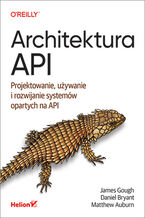 Ten przewodnik, który docenią programiści i architekci, zawiera wyczerpujące omówienie zagadnień projektowania, funkcjonowania i modyfikowania architektury API. Od strony praktycznej przedstawia strategie budowania i testowania API REST umożliwiającego połączenie oferowanej funkcjonalności na poziomie mikrousług. Opisuje stosowanie bram API i infrastruktury typu service mesh. Autorzy dokładnie przyglądają się kwestiom zapewnienia bezpieczeństwa systemów opartych na API, w tym uwierzytelnianiu, autoryzacji i szyfrowaniu. Sporo miejsca poświęcają również ewolucji istniejących systemów w kierunku API i różnych docelowych platform.
Ten przewodnik, który docenią programiści i architekci, zawiera wyczerpujące omówienie zagadnień projektowania, funkcjonowania i modyfikowania architektury API. Od strony praktycznej przedstawia strategie budowania i testowania API REST umożliwiającego połączenie oferowanej funkcjonalności na poziomie mikrousług. Opisuje stosowanie bram API i infrastruktury typu service mesh. Autorzy dokładnie przyglądają się kwestiom zapewnienia bezpieczeństwa systemów opartych na API, w tym uwierzytelnianiu, autoryzacji i szyfrowaniu. Sporo miejsca poświęcają również ewolucji istniejących systemów w kierunku API i różnych docelowych platform.- Druk
- PDF + ePub + Mobi pkt
(41,40 zł najniższa cena z 30 dni)
41.40 zł
69.00 zł (-40%) -
Promocja
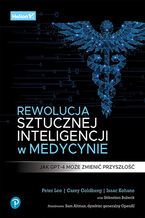 W tej książce opisano różne zastosowania GPT-4 w medycynie: jako źródło informacji medycznej, wsparcie w podejmowaniu decyzji dotyczących leczenia czy też pomoc w tworzeniu dokumentacji, takiej jak podsumowanie wizyty pacjenta. Podczas lektury odkryjesz niezwykły potencjał tej technologii, przekonasz się także, jak bardzo może poprawić skuteczność diagnozowania i usprawnić niektóre procedury. Znajdziesz tu spostrzeżenia o potencjalnych wadach sztucznej inteligencji i najświeższe wnioski związane z jej zastosowaniem. Nie zabrakło również opisu zagrożeń związanych z tą technologią i wskazówek, do czego GPT nie można używać. Poszczególne zagadnienia zilustrowano prawdziwymi rozmowami z GPT-4. Są one w pełni spontaniczne i pozbawione poprawek, często błyskotliwe i czasami nietaktowne, wzbogacone o cenny kontekst i szczere komentarze.
W tej książce opisano różne zastosowania GPT-4 w medycynie: jako źródło informacji medycznej, wsparcie w podejmowaniu decyzji dotyczących leczenia czy też pomoc w tworzeniu dokumentacji, takiej jak podsumowanie wizyty pacjenta. Podczas lektury odkryjesz niezwykły potencjał tej technologii, przekonasz się także, jak bardzo może poprawić skuteczność diagnozowania i usprawnić niektóre procedury. Znajdziesz tu spostrzeżenia o potencjalnych wadach sztucznej inteligencji i najświeższe wnioski związane z jej zastosowaniem. Nie zabrakło również opisu zagrożeń związanych z tą technologią i wskazówek, do czego GPT nie można używać. Poszczególne zagadnienia zilustrowano prawdziwymi rozmowami z GPT-4. Są one w pełni spontaniczne i pozbawione poprawek, często błyskotliwe i czasami nietaktowne, wzbogacone o cenny kontekst i szczere komentarze.- Druk
- PDF + ePub + Mobi pkt
(40,20 zł najniższa cena z 30 dni)
40.20 zł
67.00 zł (-40%) -
Promocja
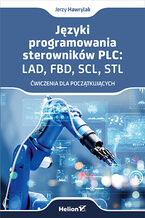 Sterownik PLC (ang. programmable logic controller) to jedno z najważniejszych urządzeń stosowanych w automatyce przemysłowej. Zawiera układ mikroprocesorowy pozwalający sterować pracą maszyn, linii produkcyjnych, oświetlenia i innych urządzeń elektrycznych w przemyśle, ale nie tylko. Tego typu sterowniki kierują również pracą sygnalizacji świetlnej, wind, systemów inteligentnego domu, czyli są niezbędne do naszego codziennego funkcjonowania.
Sterownik PLC (ang. programmable logic controller) to jedno z najważniejszych urządzeń stosowanych w automatyce przemysłowej. Zawiera układ mikroprocesorowy pozwalający sterować pracą maszyn, linii produkcyjnych, oświetlenia i innych urządzeń elektrycznych w przemyśle, ale nie tylko. Tego typu sterowniki kierują również pracą sygnalizacji świetlnej, wind, systemów inteligentnego domu, czyli są niezbędne do naszego codziennego funkcjonowania.- Druk
- PDF + ePub + Mobi pkt
(26,94 zł najniższa cena z 30 dni)
26.94 zł
44.90 zł (-40%) -
Promocja
 Oto zwięzłe i równocześnie praktyczne kompendium, w którym znajdziesz 20 praktyk udanego planowania, analizy, specyfikacji, walidacji i zarządzania wymaganiami. Praktyki te są odpowiednie dla projektów zarządzanych zarówno w tradycyjny, jak i zwinny sposób, niezależnie od branży. Sprawią, że zespół lepiej zrozumie problemy biznesowe, zaangażuje właściwych uczestników, poprawi komunikację, by wdrożyć najbardziej wartościową funkcjonalność we właściwej kolejności, a później dostosować oprogramowanie do zmian i wzrostu. Dzięki metodom opisanym w tej książce zespół może wypracować wspólne zrozumienie kluczowych koncepcji, terminologii, technik i racjonalnych podstaw, aby efektywniej współpracować nad każdym projektem.
Oto zwięzłe i równocześnie praktyczne kompendium, w którym znajdziesz 20 praktyk udanego planowania, analizy, specyfikacji, walidacji i zarządzania wymaganiami. Praktyki te są odpowiednie dla projektów zarządzanych zarówno w tradycyjny, jak i zwinny sposób, niezależnie od branży. Sprawią, że zespół lepiej zrozumie problemy biznesowe, zaangażuje właściwych uczestników, poprawi komunikację, by wdrożyć najbardziej wartościową funkcjonalność we właściwej kolejności, a później dostosować oprogramowanie do zmian i wzrostu. Dzięki metodom opisanym w tej książce zespół może wypracować wspólne zrozumienie kluczowych koncepcji, terminologii, technik i racjonalnych podstaw, aby efektywniej współpracować nad każdym projektem.- Druk
- PDF + ePub + Mobi pkt
(40,20 zł najniższa cena z 30 dni)
40.20 zł
67.00 zł (-40%) -
Promocja
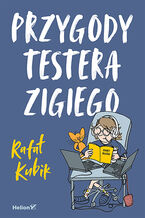 Zigi to postać fikcyjna - warta poznania! Autor książki, sam będący od wielu lat testerem, wyposażył swojego bohatera we własne doświadczenia. Dołożył do nich trochę „case’ów”, które widział, o których słyszał lub czytał, ubrał je w przystępne słowa i sfabularyzował dla podkręcenia opowieści. Część historii wymyślił w taki sposób, aby pokazać konkretne zagadnienie związane z testowaniem nie w postaci nudnej teorii czy definicji, ale w kontekście sytuacji, która mogłaby się wydarzyć w prawdziwym życiu.
Zigi to postać fikcyjna - warta poznania! Autor książki, sam będący od wielu lat testerem, wyposażył swojego bohatera we własne doświadczenia. Dołożył do nich trochę „case’ów”, które widział, o których słyszał lub czytał, ubrał je w przystępne słowa i sfabularyzował dla podkręcenia opowieści. Część historii wymyślił w taki sposób, aby pokazać konkretne zagadnienie związane z testowaniem nie w postaci nudnej teorii czy definicji, ale w kontekście sytuacji, która mogłaby się wydarzyć w prawdziwym życiu.- Druk
- PDF + ePub + Mobi pkt
(35,40 zł najniższa cena z 30 dni)
35.40 zł
59.00 zł (-40%) -
Promocja
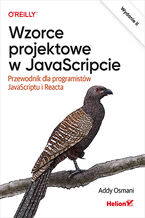 W tej książce omówiono ponad 20 najprzydatniejszych wzorców projektowych, dzięki którym tworzone aplikacje internetowe będą łatwe w późniejszej obsłudze technicznej i w trakcie skalowania. Poza wzorcami projektowymi przedstawiono wzorce generowania i wydajności działania, których znaczenie dla użytkowania aplikacji jest ogromne. Opisano również nowoczesne wzorce Reacta, między innymi Zaczepy, Komponenty Wyższego Rzędu i Właściwości Generowania. Sporo miejsca poświęcono najlepszym praktykom związanym z organizacją kodu, wydajnością działania czy generowaniem, a także innym zagadnieniom, które pozwalają na podniesienie jakości aplikacji internetowych.
W tej książce omówiono ponad 20 najprzydatniejszych wzorców projektowych, dzięki którym tworzone aplikacje internetowe będą łatwe w późniejszej obsłudze technicznej i w trakcie skalowania. Poza wzorcami projektowymi przedstawiono wzorce generowania i wydajności działania, których znaczenie dla użytkowania aplikacji jest ogromne. Opisano również nowoczesne wzorce Reacta, między innymi Zaczepy, Komponenty Wyższego Rzędu i Właściwości Generowania. Sporo miejsca poświęcono najlepszym praktykom związanym z organizacją kodu, wydajnością działania czy generowaniem, a także innym zagadnieniom, które pozwalają na podniesienie jakości aplikacji internetowych.- Druk
- PDF + ePub + Mobi pkt
(41,40 zł najniższa cena z 30 dni)
41.40 zł
69.00 zł (-40%) -
Promocja
 Testowanie oprogramowania to jedna z najdynamiczniej rozwijających się dziedzin inżynierii oprogramowania. Zarobki doświadczonych testerów są porównywalne z wynagrodzeniem, jakie otrzymują dobrzy programiści. Aby rozpocząć karierę w tym zawodzie, trzeba się legitymować odpowiednimi umiejętnościami. I dlatego warto uzyskać certyfikat ISTQB®: Certyfikowany tester - poziom podstawowy. Jest to uznawany na całym świecie dokument świadczący o opanowaniu najważniejszych kompetencji z zakresu kontroli jakości oprogramowania.
Testowanie oprogramowania to jedna z najdynamiczniej rozwijających się dziedzin inżynierii oprogramowania. Zarobki doświadczonych testerów są porównywalne z wynagrodzeniem, jakie otrzymują dobrzy programiści. Aby rozpocząć karierę w tym zawodzie, trzeba się legitymować odpowiednimi umiejętnościami. I dlatego warto uzyskać certyfikat ISTQB®: Certyfikowany tester - poziom podstawowy. Jest to uznawany na całym świecie dokument świadczący o opanowaniu najważniejszych kompetencji z zakresu kontroli jakości oprogramowania.- Druk
- PDF + ePub + Mobi pkt
(65,40 zł najniższa cena z 30 dni)
65.40 zł
109.00 zł (-40%) -
Promocja
 Oto uzupełnione i zaktualizowane wydanie bestsellerowego przewodnika dla inżynierów sieci. Dzięki niemu przejdziesz trudną (ale ekscytującą!) drogę od tradycyjnej platformy do platformy sieciowej opartej na najlepszych praktykach programistycznych. Zaczniesz od zagadnień podstawowych, aby następnie zagłębić się w tajniki stosowania bibliotek Pexpect, Paramiko czy Netmiko do komunikacji z urządzeniami sieciowymi. W kolejnych rozdziałach znajdziesz solidny przegląd różnych narzędzi wraz ze sposobami ich użycia: Cisco NX-API, Meraki, Juniper PyEZ, Ansible, Scapy, PySNMP, Flask, Elastic Stack i wielu innych. Rozeznasz się również w kwestiach związanych z kontenerami Dockera, a także usługami sieciowymi chmur AWS i Azure. Lektura tej książki pozwoli Ci się w pełni przygotować na następną generację sieci!
Oto uzupełnione i zaktualizowane wydanie bestsellerowego przewodnika dla inżynierów sieci. Dzięki niemu przejdziesz trudną (ale ekscytującą!) drogę od tradycyjnej platformy do platformy sieciowej opartej na najlepszych praktykach programistycznych. Zaczniesz od zagadnień podstawowych, aby następnie zagłębić się w tajniki stosowania bibliotek Pexpect, Paramiko czy Netmiko do komunikacji z urządzeniami sieciowymi. W kolejnych rozdziałach znajdziesz solidny przegląd różnych narzędzi wraz ze sposobami ich użycia: Cisco NX-API, Meraki, Juniper PyEZ, Ansible, Scapy, PySNMP, Flask, Elastic Stack i wielu innych. Rozeznasz się również w kwestiach związanych z kontenerami Dockera, a także usługami sieciowymi chmur AWS i Azure. Lektura tej książki pozwoli Ci się w pełni przygotować na następną generację sieci!- Druk
- PDF + ePub + Mobi pkt
(77,40 zł najniższa cena z 30 dni)
77.40 zł
129.00 zł (-40%) -
Promocja
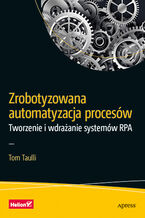 Dzięki tej książce dowiesz się, czym jest RPA i w jakich konkretnie procesach biznesowych może mieć zastosowanie. Zapoznasz się również, korzystając z zawartych tu studiów przypadków i najlepszych praktyk branżowych, jak wyglądają praktyczne aspekty wdrażania tej technologii. Przekonasz się też, w jaki sposób firmy osiągnęły znaczny zwrot z inwestycji dzięki wdrożeniom technologii RPA, na przykład poprzez zmniejszenie zapotrzebowania na pracę ludzką. Zrozumiesz, jak ważną korzyścią płynącą z tej technologii jest zwiększenie zgodności działań firmy z przepisami. W efekcie lektury uzyskasz rzetelny, realistyczny pogląd na RPA i zdobędziesz wszystkie niezbędne informacje, aby z powodzeniem wdrożyć optymalny system RPA w swojej firmie.
Dzięki tej książce dowiesz się, czym jest RPA i w jakich konkretnie procesach biznesowych może mieć zastosowanie. Zapoznasz się również, korzystając z zawartych tu studiów przypadków i najlepszych praktyk branżowych, jak wyglądają praktyczne aspekty wdrażania tej technologii. Przekonasz się też, w jaki sposób firmy osiągnęły znaczny zwrot z inwestycji dzięki wdrożeniom technologii RPA, na przykład poprzez zmniejszenie zapotrzebowania na pracę ludzką. Zrozumiesz, jak ważną korzyścią płynącą z tej technologii jest zwiększenie zgodności działań firmy z przepisami. W efekcie lektury uzyskasz rzetelny, realistyczny pogląd na RPA i zdobędziesz wszystkie niezbędne informacje, aby z powodzeniem wdrożyć optymalny system RPA w swojej firmie.- Druk
- PDF + ePub + Mobi pkt
(41,40 zł najniższa cena z 30 dni)
41.40 zł
69.00 zł (-40%) -
Promocja
 To kolejne, zaktualizowane wydanie oficjalnego podręcznika firmy Adobe — najlepszej dostępnej na rynku pomocy do nauki After Effects. Książkę docenią i początkujący, i zaawansowani użytkownicy. Została podzielona na 15 lekcji, z których dowiesz się, jak komponować klipy wideo, projektować ruchome grafiki i tworzyć atrakcyjne animacje. Podane tu informacje, porady i ćwiczenia pomogą Ci w opanowaniu zarówno podstawowych, jak i wielu wyrafinowanych funkcji oprogramowania. Nauczysz się tworzyć, modyfikować i optymalizować ruchome grafiki na potrzeby filmu, wideo, internetu i urządzeń mobilnych, a także animować tekst i obrazy, stosować rotoskopię, zmieniać zależności czasowe, korygować kolory, wreszcie usuwać niechciane obiekty. Dowiesz się ponadto, jak uatrakcyjniać wygląd kompozycji poprzez odpowiednią konfigurację kamer i oświetlenia czy też deformować i animować obiekty i nagrania wideo przy użyciu narzędzi Puppet.
To kolejne, zaktualizowane wydanie oficjalnego podręcznika firmy Adobe — najlepszej dostępnej na rynku pomocy do nauki After Effects. Książkę docenią i początkujący, i zaawansowani użytkownicy. Została podzielona na 15 lekcji, z których dowiesz się, jak komponować klipy wideo, projektować ruchome grafiki i tworzyć atrakcyjne animacje. Podane tu informacje, porady i ćwiczenia pomogą Ci w opanowaniu zarówno podstawowych, jak i wielu wyrafinowanych funkcji oprogramowania. Nauczysz się tworzyć, modyfikować i optymalizować ruchome grafiki na potrzeby filmu, wideo, internetu i urządzeń mobilnych, a także animować tekst i obrazy, stosować rotoskopię, zmieniać zależności czasowe, korygować kolory, wreszcie usuwać niechciane obiekty. Dowiesz się ponadto, jak uatrakcyjniać wygląd kompozycji poprzez odpowiednią konfigurację kamer i oświetlenia czy też deformować i animować obiekty i nagrania wideo przy użyciu narzędzi Puppet.- Druk
- PDF + ePub + Mobi pkt
(77,40 zł najniższa cena z 30 dni)
77.40 zł
129.00 zł (-40%)
Zamknij
Przeczytaj darmowy fragment
Dzięki opcji "Druk na żądanie" do sprzedaży wracają tytuły Grupy Helion, które cieszyły sie dużym zainteresowaniem, a których nakład został wyprzedany.
Dla naszych Czytelników wydrukowaliśmy dodatkową pulę egzemplarzy w technice druku cyfrowego.
Co powinieneś wiedzieć o usłudze "Druk na żądanie":
- usługa obejmuje tylko widoczną poniżej listę tytułów, którą na bieżąco aktualizujemy;
- cena książki może być wyższa od początkowej ceny detalicznej, co jest spowodowane kosztami druku cyfrowego (wyższymi niż koszty tradycyjnego druku offsetowego). Obowiązująca cena jest zawsze podawana na stronie WWW książki;
- zawartość książki wraz z dodatkami (płyta CD, DVD) odpowiada jej pierwotnemu wydaniu i jest w pełni komplementarna;
- usługa nie obejmuje książek w kolorze.
Masz pytanie o konkretny tytuł? Napisz do nas: sklep@helion.pl
Książka drukowana















Oceny i opinie klientów: Po prostu Photoshop CS4/CS4 PL Elaine Weinmann, Peter Lourekas (2) Weryfikacja opinii następuję na podstawie historii zamówień na koncie Użytkownika umieszczającego opinię.
Weryfikacja opinii następuję na podstawie historii zamówień na koncie Użytkownika umieszczającego opinię.
-
6
-
5
-
4
-
3
-
2
-
1
5.0(0)
(2)
(0)
(0)
(0)
(0)
Oceny i opinie poprzedniego wydania
więcej opinii
ukryj opinie